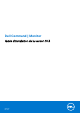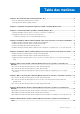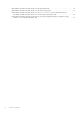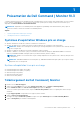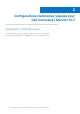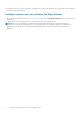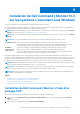Dell Command | Monitor Guide d’installation de la version 10.3 April 2020 Rév.
Remarques, précautions et avertissements REMARQUE : Une REMARQUE indique des informations importantes qui peuvent vous aider à mieux utiliser votre produit. PRÉCAUTION : Une PRÉCAUTION indique un risque d'endommagement du matériel ou de perte de données et vous indique comment éviter le problème. AVERTISSEMENT : Un AVERTISSEMENT indique un risque d'endommagement du matériel, de blessures corporelles ou même de mort. © 2020 Dell Inc. ou ses filiales. Tous droits réservés.
Table des matières Chapitre 1: Présentation de Dell Command | Monitor 10.3...................................................................5 Systèmes d’exploitation Windows pris en charge............................................................................................................. 5 Téléchargement de Dell Command | Monitor....................................................................................................................
Désinstallation de Dell Command | Monitor à l’aide du package Deb........................................................................... 23 Désinstallation de Dell Command | Monitor à l’aide d’un package RPM...................................................................... 24 Désinstallation de Dell Command | Monitor version 9.1 et 9.1.2 sur les systèmes Dell Edge Gateway série 5000 ou 3000 exécutant Ubuntu Core 15.04 à l’aide d’un package Snap.....................................................
1 Présentation de Dell Command | Monitor 10.3 Ce guide fournit des instructions sur l’installation de Dell Command | Monitor sur les systèmes clients Dell Enterprise, et sur les systèmes Dell IoT Gateway et Embedded PC. Pour en savoir plus à propos des systèmes pris en charge, consultez les notes de mise à jour, disponibles sur dell.com/dellclientcommandsuitemanuals. REMARQUE : Auparavant, Dell Command | Monitor était appelé Dell OpenManage Client Instrumentation (OMCI). Après la version 8.2.
2 Configurations matérielles requises pour Dell Command | Monitor 10.3 Cette section fournit des informations sur la configuration matérielle requise pour Dell Command | Monitor. Configuration matérielle requise ● Système Enterprise Client pris en charge avec SMBIOS 2.3 ou une version ultérieure ● Systèmes pris en charge qui sont compatibles avec un BIOS conforme à WMI-ACPI 6 Configurations matérielles requises pour Dell Command | Monitor 10.
3 Conditions préalables pour Dell Command | Monitor 10.3 Avant d'installer Dell Command | Monitor, assurez-vous que votre système répond aux exigences suivantes. Sujets : • • Conditions préalables requises pour les systèmes s’exécutant sous Windows Configuration requise pour les systèmes exécutant Linux Conditions préalables requises pour les systèmes s’exécutant sous Windows ● Les systèmes doivent être compatibles avec un BIOS conforme à WMI-ACPI.
● Vous détenez un accès root sur le système cible. Cela signifie que vous devez être authentifié sur le système cible en tant qu’utilisateur membre du groupe d’utilisateurs root. Conditions requises pour les systèmes Dell Edge Gateway ● Activer l’abonnement à Dell EDM. Accédez à cloudclientmanager.com et cliquez sur Évaluation et licences pour en savoir plus sur les abonnements. ● L'agent EDM doit être installé pour détecter les fonctions proposées par Dell Command | Monitor.
4 Installation de Dell Command | Monitor 10.
L'écran UAC s'affiche. 3. Cliquez sur Oui. L'écran Historique des mises à jour s'affiche. 4. Cliquez sur Installer. L’écran Bienvenue dans l’Assistant InstallShield de Dell Command | Monitor s’affiche. 5. Cliquez sur Suivant. L’écran du Contrat de licence s’affiche. 6. Lisez le contrat de licence logicielle, sélectionnez l’option J’accepte les termes du contrat de licence, puis cliquez sur Suivant. L'écran Consentement au programme d'amélioration s'affiche. 7.
REMARQUE : Le programme d’amélioration est disponible uniquement pour DCM 10.3 x64. 5. Dans l’écran Type de configuration, sélectionnez l’une des procédures d’installation suivantes : ● Standard : installe l’instrumentation basée sur des standards dans le répertoire par défaut. Cette option est sélectionnée par défaut. ● Personnalisée : installe les fonctionnalités sélectionnées de Dell Command | Monitor. 6.
Tableau 1. Commandes d’installation Opération Commande Exemple et commentaires Installation silencieuse à l’aide d’un package DUP Pour installer Dell Command | Monitor en mode silencieux en utilisant les paramètres par défaut, exécutez le fichier DUP avec l’option /S. Cette procédure permet d’installer Dell Command | Monitor dans le répertoire par défaut et dans la langue du système d’exploitation pris en charge par défaut.
Tableau 1. Commandes d’installation (suite) Opération Commande Exemple et commentaires INSTALLDIR=c:\destinatio n Installation en mode silencieux ou sans assistance avec le programme consentement pour l’amélioration msiexec /i Command_Monitor_ .msi USERTELEMETRYCONSENT=1/qn Pour spécifier la sous-commande de USERTELEMETRYCONSENT consentement de l’utilisateur pour le programme d’amélioration, vous devrez utiliser. 0-non, je ne souhaite pas participer au programme.
5 Installation de Dell Command | Monitor 10.3 sur les systèmes fonctionnant sous Linux Vous pouvez installer Dell Command | Monitor sur un système exécutant Linux en utilisant l'une des méthodes suivantes : ● Pour les systèmes exécutant Ubuntu Desktop, voir Installation de Dell Command | Monitor à l’aide d’un package Deb ● Pour les systèmes exécutant Red Hat Enterprise Linux (RHEL), voir Installation de Dell Command | Monitor à l’aide d’un package RPM.
4. Pour vérifier que le module du pilote est chargé, exécutez lsmod | grep dcdbas lsmod | grep dell_smbios REMARQUE : Si le module du pilote n’est pas disponible : a. Récupérez les informations du pilote en exécutant modinfo dcdbas modinfo dell_smbios b. Chargez le module du pilote en exécutant modprobe dcdbas modprobe dell_smbios 5. Pour installer Dell Command | Monitor, exécutez dpkg -i command-monitor_-..deb 6.
5. Pour vérifier que Dell Command | Monitor est installé sur votre système, exécutez rpm -qa | grep commad_monitor-linux Si les informations de Dell Command | Monitor s’affichent, c’est que l’installation est réussie. Installation de Dell Command | Monitor sur les systèmes exécutant Ubuntu Core 16 à l’aide d’un package Snap Pour installer Dell Command | Monitor sur les systèmes exécutant Ubuntu Core 16 à partir du magasin Dell Canonical et à l’aide d’un package Snap : 1. Connectez-vous au système Gateway.
6 Mise à niveau de Dell Command | Monitor 10.
Mise à niveau de Dell Command | Monitor dans l'interface de ligne de commande (CLI) ou en mode silencieux Vous pouvez effectuer une mise à niveau à partir de la version précédente de Dell Command | Monitor à l'aide de l'interface de ligne de commande (CLI) sans redémarrer le système. Tableau 2. Commandes utilisées pour la mise à niveau Opération Commande msiexec /i Command_Monitor_.
7 Mise à niveau de Dell Command | Monitor 10.3 sur les systèmes s’exécutant sous Linux Vous pouvez installer Dell Command | Monitor sur un système exécutant Linux en utilisant l'une des méthodes suivantes : ● Pour les systèmes exécutant des systèmes d'exploitation Ubuntu Desktop, voir Mise à niveau de Dell Command | Monitor à l'aide d'un package Deb.
Mise à niveau de Dell Command | Monitor à l’aide d’un package Snap Pour mettre à niveau Dell Command | Monitor à partir d’un magasin Dell Canonical : 1. Connectez-vous au système Gateway. Le nom d’utilisateur et le mot de passe par défaut est admin. 2. Exécutez la commande suivante : snappy update dcm 20 Mise à niveau de Dell Command | Monitor 10.
8 Désinstallation de Dell Command | Monitor 10.
REMARQUE : Seuls les utilisateurs possédant des privilèges d’administrateur peuvent installer ou désinstaller Dell Command | Monitor. Tableau 3. Commandes de désinstallation Opération Commande Suppression de Dell Command | Monitor à l’aide du fichier MSI msiexec /x Command_Monitor_.
9 Désinstallation de Dell Command | Monitor 10.3 sur des systèmes fonctionnant sous Linux Vous pouvez désinstaller Dell Command | Monitor sur un système exécutant Linux en utilisant l’une des méthodes suivantes : ● Pour les systèmes exécutant Ubuntu Desktop, voir Désinstallation de Dell Command | Monitor à l’aide d’un package Deb ● Pour les systèmes exécutant Red Hat Enterprise Linux (RHEL), consultez Désinstallation de Dell Command | Monitor à l’aide d’un package RPM.
Désinstallation de Dell Command | Monitor à l’aide d’un package RPM Vous pouvez désinstaller Dell Command | Monitor et les packages dépendants à l’aide du package .rpm. REMARQUE : Vous devez désinstaller Dell Command | Monitor avant de désinstaller les progiciels associés. 1. Pour désinstaller Dell Command | Monitor et supprimer les fichiers de configuration et les fichiers temporaires, exécutez rpm –e command-monitor 2.